如何將 FLAC 轉換為 AVI:3 在線和離線可用
免費無損音頻編解碼器是 FLAC 的縮寫。它在不犧牲質量的情況下壓縮音樂。它還可以生成大小合理的文件。這種格式採用了一種新的數據壓縮和再現方法。 FLAC 擅長基於虛擬的、基於雲的存儲平台,如流媒體服務器和傳統的離線存儲媒體,如硬盤和閃存驅動器。儘管有許多缺點,FLAC 音頻格式仍被廣泛使用。音頻被壓縮,導致文件與某些播放器不兼容。轉換自 FLAC 轉 AVI 在這種情況下是最可接受的選擇。
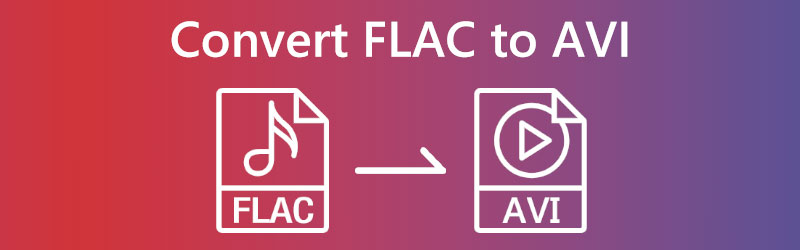
第 1 部分。 如何在線將 FLAC 轉換為 AVI
1. Vidmore 免費視頻轉換器
在將 FLAC 文件轉換為 AVI 格式時,您會發現 Vidmore 免費視頻轉換器 對你有幫助。即使它是一個在線工具,它也不能與它可以在轉換後保持文件質量的事實相矛盾。在 Mac 和基於 Windows 的計算機上,都可以找到並使用 Vidmore Free Video Converter。
它兼容各種視頻和音頻文件類型,包括 MP4、MKV、FLV、WMV、WEBM、VOB、MP3、AAC、AC3 等。此外,使用此程序可以上傳的最大文件大小不受限制。您在上傳或轉換音頻方面不受任何限制。按照以下步驟,您可以成功使用在線 FLAC 到 AVI 轉換器。
第1步: Vidmore Free Video Converter 的網站有啟動器。選擇轉換本地文件的選項。安裝開瓶器後訪問在線應用程序。
第2步: 您需要在 添加文件進行轉換 框,然後您可以選擇一個 FLAC 文件作為您的源。
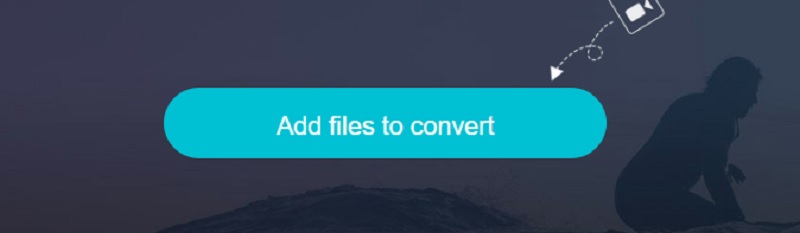
第三步: 之後,選擇 電影 通過選擇屏幕側邊欄上的相應按鈕來菜單。您可以使用多種不同類型的視頻文件格式。確保 AVI 從右側的可用選項列表中選擇。
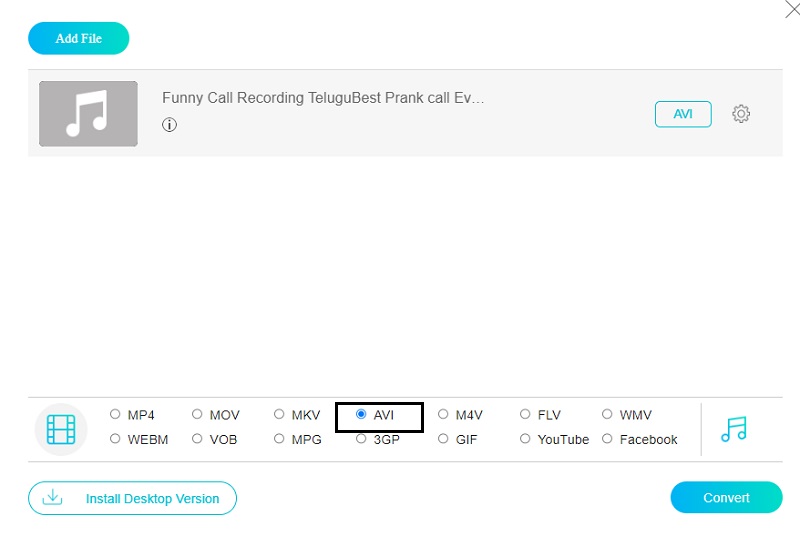
使用音頻旁邊的設置圖標來調整視頻的比特率和響度。如果您想通過單擊關閉對話框 好, 你現在可以這樣做了。
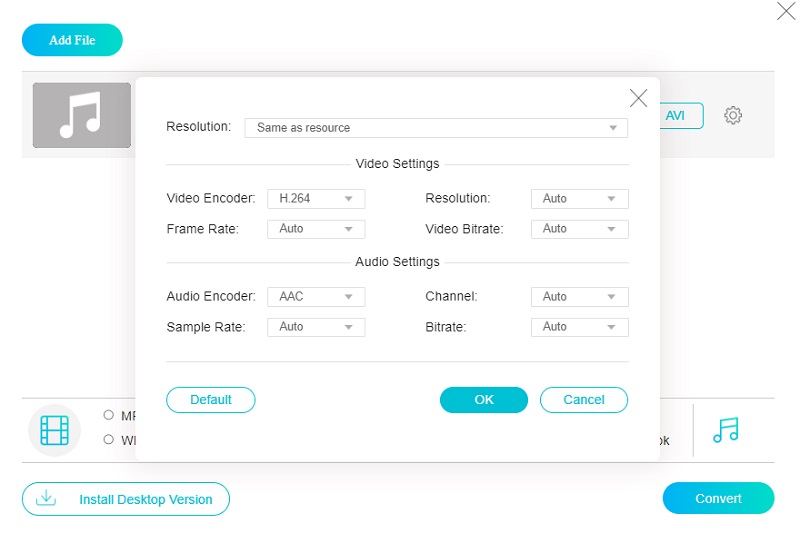
第4步: 選擇 兌換 從主菜單中選擇一個位置來保存轉換後的文件。在 Vidmore Free Video Converter 的幫助下,您可以毫不費力地將 MP3 庫轉換為 AVI 視頻。
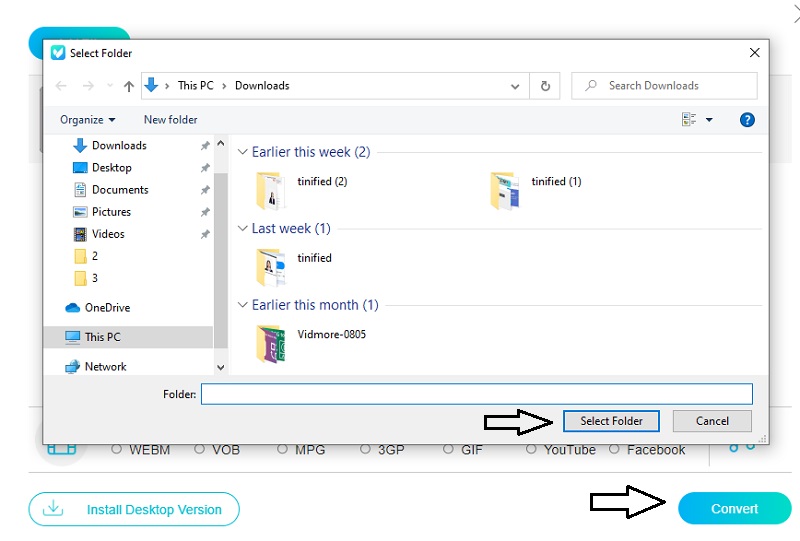
2. FreeConvert.com
FreeConvert.com 是另一個值得信賴的免費、基於 Web 的軟件,可用於在多種格式之間進行轉換。此實用程序允許轉換各種媒體和文檔類型。此在線實用程序支持各種文件類型,包括打開文件所需的文件類型。如果您需要轉換許多文件,使用此工具將節省您很多時間,因為它的轉換過程很快。由於它的發展,消費者現在可以使用更有用的工具。儘管如此,用戶可以上傳的最大文件大小受到限制。它首先需要您在他們的網站上註冊才能訪問他們網站上更大的文件。
第1步: 在 FreeConvert 的主頁上,選擇 選擇文件 將 FLAC 文件保存到您的瀏覽器、Google Drive 或 Dropbox。
第2步: 之後,使用位於旁邊的下拉菜單 輸出量 從當前可訪問的視頻格式列表中選擇 AVI 的選項。
第三步: 單擊標記為的按鈕後 轉換為 AVI,您必須等待該過程正確完成。
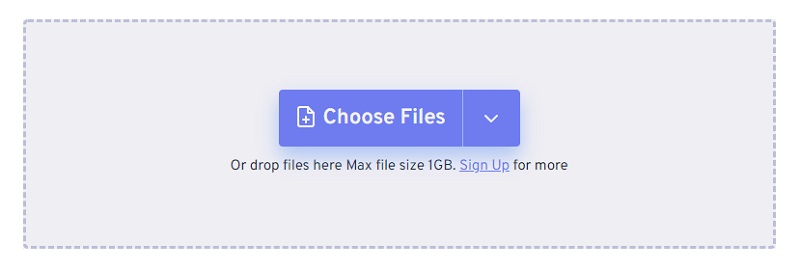
第 2 部分。 如何將 FLAC 轉換為 AVI 離線
Vidmore視頻轉換 是音頻和視頻轉換速度和準確性的行業標準。該程序可以輕鬆快速地將 FLAC 文件轉換為 AVI 格式。借助該程序的廣泛功能集,您可以下載、傳輸和執行各種其他任務,其中包含許多獨特的選項。這個一流的軟件程序具有簡單的安裝過程,並且與 Macintosh 系統兼容。
您可以在幾秒鐘內借助 Vidmore Video Converter 在各種格式之間轉換文件。並且轉換後的視頻質量不會因轉換而受到任何影響。找到可以將 FLAC 文件轉換為 AVI 格式的轉換器具有挑戰性,主要是在所討論的設備是 Mac 的情況下。另一方面,Vidmore Video Converter 完全兼容 Mac 和 Windows 操作系統。此外,對於整個程序的執行,它甚至不會產生一個值得關注的問題。要有效地將 FLAC 轉換為 AVI,請按照以下所示的簡單步驟進行操作。將 Vidmore Free Video Converter 下載到您的計算機上是您進入下一階段之前必須完成的第一步。
第1步: 單擊指示可以免費下載的按鈕以完成設置。現在啟動 Vidmore 視頻轉換器。
第2步: 該軟件在首次啟動時會顯示一組選項卡和按鈕。選擇 新增檔案 或者 加 簽名以將 FLAC 文件添加到您的收藏中。
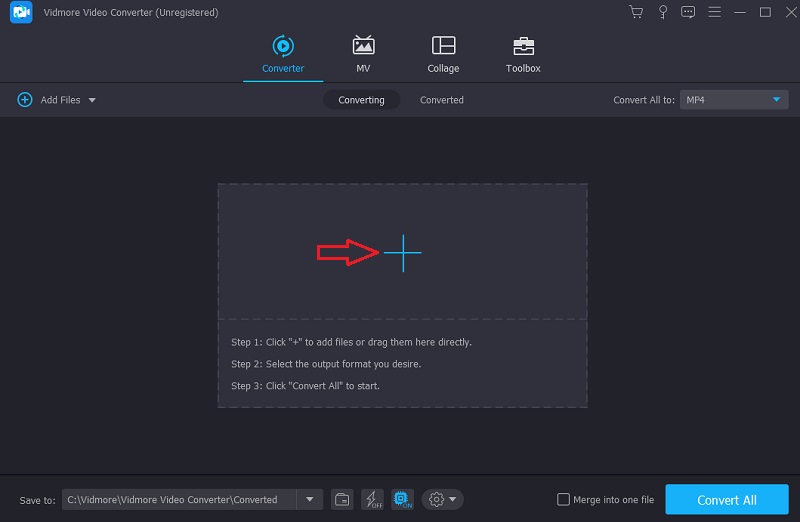
第三步: FLAC 文件上傳成功後,您可以選擇新的格式。這 個人資料 火車上的箭頭使到達那裡更容易。隨後的部分將遵循它。一旦你去 視頻 菜單,您將能夠以原始格式查看視頻。如果您已經在那裡,您可能會尋找 AVI。

要修改最終產品的質量,請單擊屏幕右上角的 AVI 框並選擇 設定值.幀率、比特率和分辨率都是可調的。當您準備好繼續時,選擇 創建新的 選項。
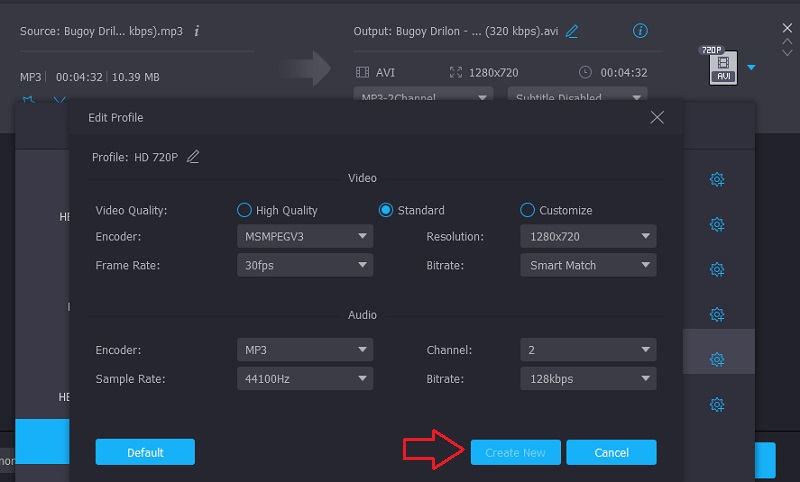
第4步: 要結束操作,請轉到顯示屏界面的底部,您將在其中看到一個標題為 全部轉換.單擊該圖標。如果以這種方式進行,它會將 FLAC 文件永久轉換為 AVI 格式。
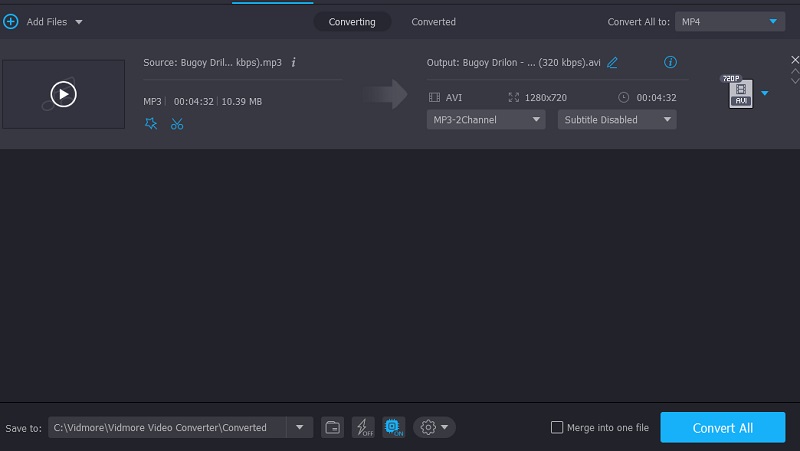
第 3 部分。關於將 FLAC 轉換為 AVI 的常見問題解答
為什麼人們選擇使用 flac 文件?
FLAC 文件最顯著的好處是提高了整體音質。您可以以最原始的形式體驗該文件,就像它打算播放以及它是如何製作的一樣。 FLAC 不包括任何導致 MP3 文件音質下降的壓縮。
AVI格式的缺點是什麼?
與其他文件格式相比,未壓縮的 AVI 文件的大小可能比其他格式大得多。
哪些媒體播放器支持 FLAC 文件?
便攜式音頻設備,Windows、Android 和 Blackberry,只是一些與 FLAC 兼容的操作系統和移動平台。
結論
我們不能否認 FLAC 是音頻格式的絕佳選擇。另一方面,有些人在其他設備上播放此文件時遇到問題,這可能令人沮喪。因此,強烈建議將其轉換為 AVI 文件格式。你可以 將 FLAC 文件轉換為 AVI 使用本段中提到的軟件和共享軟件進行格式化。



